¿Quieres compartir tus mejores habilidades y momentos de juego de PC con tus amigos en línea? Aunque la mayoría de los juegos de computadora permiten la transmisión en vivo en plataformas como Twitch y YouTube Live, esto requiere muchos recursos informáticos. Pero afortunadamente, puedes obtener un software de grabación de juegos y capturar tantas copias como sea posible. Incluso puedes guardar algunos en tu VCD, DVD, unidad flash o almacenamiento en la nube para reproducirlos en el futuro. Entonces, sin perder tiempo, vamos a revisar el mejor software de grabación de juegos para PC en 2024.
- Parte 1. Los 10 mejores programas de grabación de juegos para Windows y Mac [Escritorio]
- Parte 2. 5 mejores softwares de grabación de juegos en línea en 2024
- Parte 3. Preguntas frecuentes sobre el software de grabación de videojuegos
Parte 1. Los 10 mejores programas de grabación de juegos para Windows y Mac [Escritorio]
#1. Los 5 mejores programas de grabación de videojuegos para jugadores profesionales y aficionados
1. Wondershare UniConverter
"Este es el mejor software de grabación de juegos que he encontrado. Es el que recomendaría a la mayoría de los usuarios comunes".
Wondershare UniConverter cumple la mayoría de los requisitos para ser el mejor software de captura de juegos. Primero, este software gratuito es compatible con la mayoría de las versiones de Mac y Windows. En segundo lugar, UniConverter presenta una aplicación de grabación que permite a los usuarios capturar videos Full HD 1080P en segundo plano, lo que en pocas palabras significa que puedes grabar el juego mientras realizas otras tareas como navegar, reproducir una película, escribir, etc. Además, UniConverter puede capturar videos sin pérdidas en MP4, AVI y FLV. Y sí, cuenta con un convertidor y editor incorporado para retocar tus videos.
A continuación, se detallan los pasos para grabar un videojuego con la Grabadora de Aplicaciones Wondershare:
Paso 1 Abre la herramienta Grabadora de Aplicaciones.
Instala y ejecuta UniConverter en tu computadora, luego presiona Grabador de Pantalla en el lado izquierdo de la ventana y toca la pestaña Grabadora de Aplicaciones para iniciar la captura.
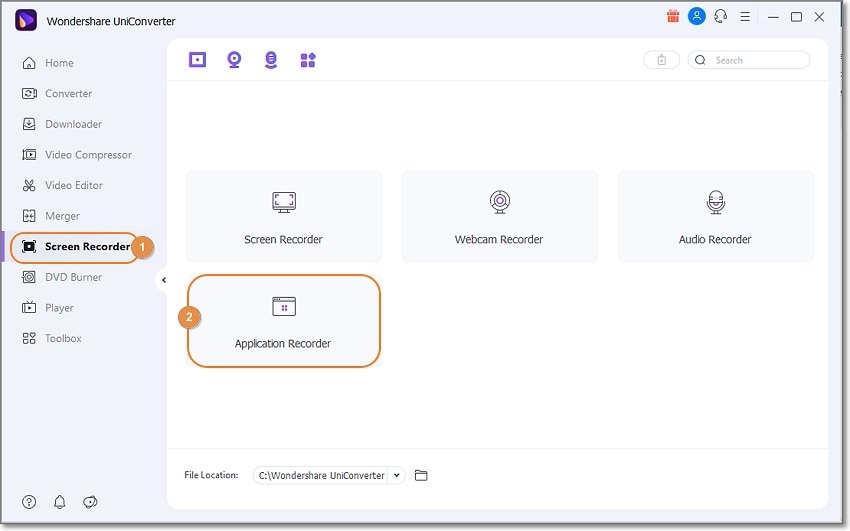
Paso 2 Abre el videojuego a grabar.
A continuación, inicia el juego a grabar y pulsa el botón Seleccionar una Aplicación en el Grabador de Aplicaciones. Recuerda, no podrás volver a configurar el área de captura una vez que la hayas configurado.
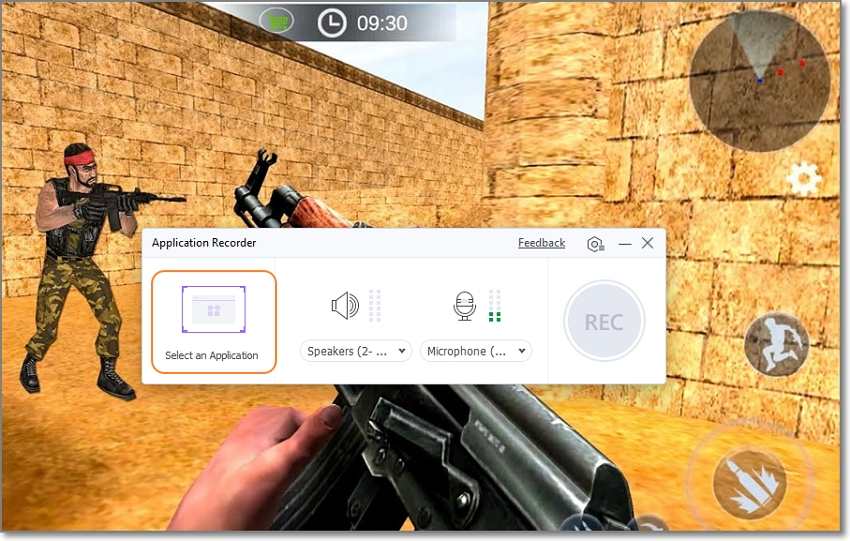
Paso 3 Personaliza la configuración de grabación del juego.
SA veces, es posible que quieras añadir sonidos de la computadora, como clics del mouse y sonidos del teclado, mientras grabas el video; e incluso es probable que también quieras agregar tu voz para hacer comentarios. En ese caso, elije un dispositivo de Sistema de Audio y un Micrófono.

Después de eso, toca el botón Configuración para elegir el formato de salida como AVI, FLV o MP4 y no olvides configurar la calidad como Alta, Media o Baja. Otra cosa, puedes preestablecer la velocidad de fotogramas de 15 a 60 fps.
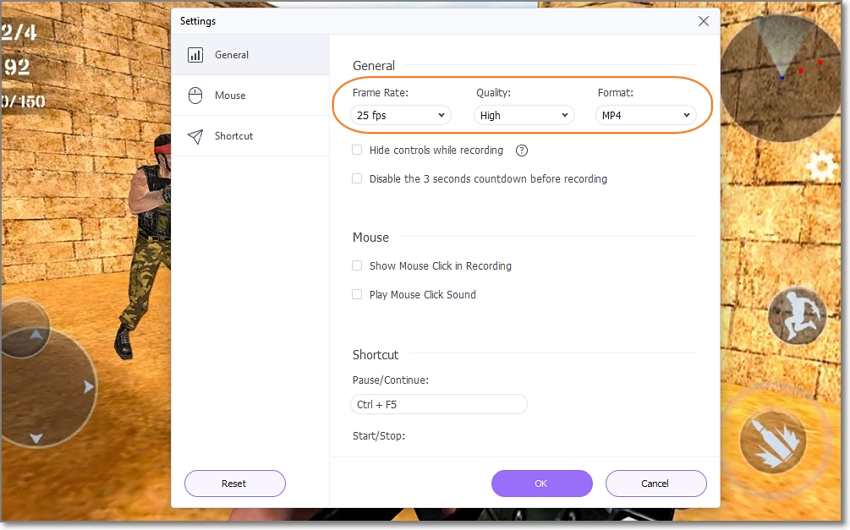
Paso 4 Graba el videojuego en la computadora.
Por último, clickea Grabar para capturar la aplicación de juegos en calidad HD y una vez que hayas capturado suficiente contenido de juegos, haz clic en Detener para poder compartir tu video.
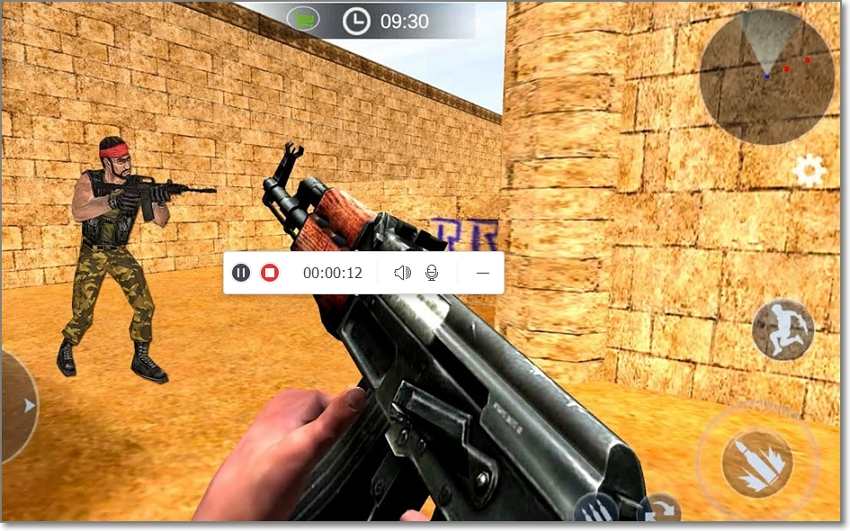
Aspectos destacados de UniConverter:
- Graba videos de juegos o cualquier aplicación en segundo plano (solo en Windows).
- Captura clips de video de calidad HD en AVI, MP4 y FLV.
- Graba videos con sonidos del sistema y narraciones de voz.
- Modo de grabación de imagen en imagen.
- Graba la pantalla, la cámara web y el audio fácilmente.
2. Action!
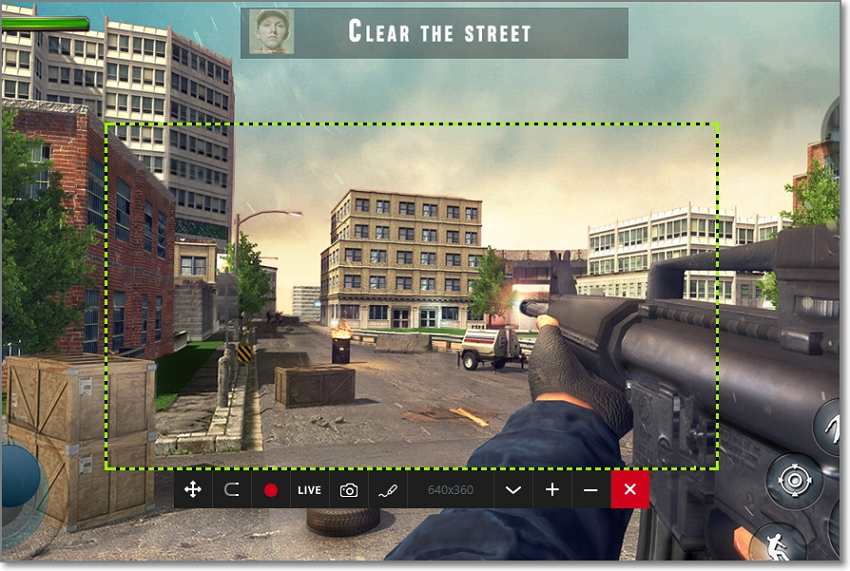
"Lo mejor que me gusta del software de Action es que graba en pantalla y transmite videos muy bien con alta calidad".
Action! Game Recorder es un software de grabación de juegos de grado militar para PC. Puedes crear videos de juegos de alta calidad con velocidades de cuadro en tiempo real y comentarios de audio en vivo. Este software de captura de juegos también te permite agregar tus expresiones faciales a través de una superposición de cámara web y funciona con la mayoría de las cámaras web externas. Pero eso no es todo, Action! admite transmisión en vivo a plataformas como YouTube, Twitch y Hitbox. Sin embargo, los usuarios de Mac deberán considerar otras opciones en esta lista.
Lo más destacado de Action! Game Recorder:
- Graba videos hasta en 4K UHD.
- Captura clips hasta en 120 fps.
- Transmisión en vivo a YouTube, Hitbox, Twitch, etc.
- Control remoto a través de un teléfono inteligente.
- Graba videos a MP4 (/AVC).
3. Gecata by Movavi
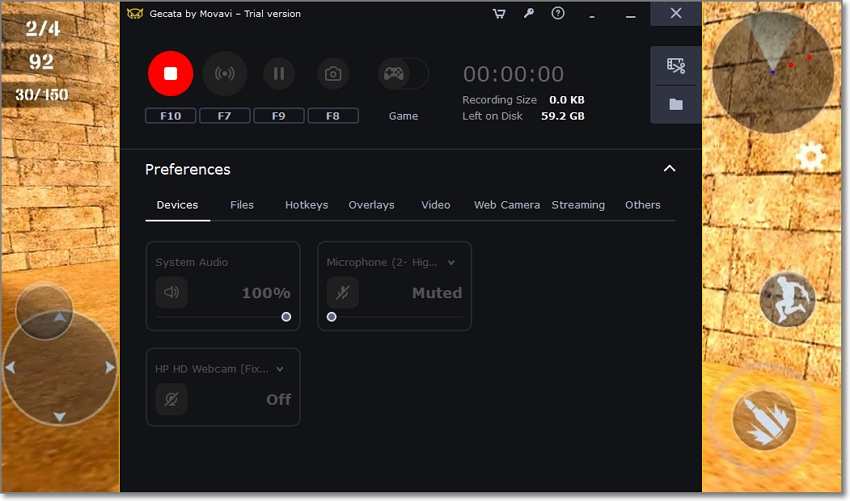
"Es un software de juego minimalista que también es muy asequible, lo cual lo hace ideal para jugadores casuales y profesionales por igual".
Gecata es otro excelente software de grabación de videojuegos para YouTubers y creadores de Twitch. Este software fácil de usar te permite transmitir juegos en vivo a estas plataformas, ya sea que estés jugando Minecraft, FIFA, Battlefield 4, etc. Para que tus sesiones de grabación de juegos sean muy sencillas, Gecata presenta múltiples atajos de teclado que puedes personalizar como gustes. Además, puedes aplicar una superposición de cámara web.
Lo más destacado de Gecata:
- Graba efectos de sonido, diálogos y música en el juego.
- Agrega un efecto de imagen en imagen a tus grabaciones de juegos.
- Graba juegos 4K a 120 fps.
- Transmite secuencias en vivo a YouTube y Twitch.
- Toma capturas de pantalla de juegos de alta calidad.
4. Camtasia
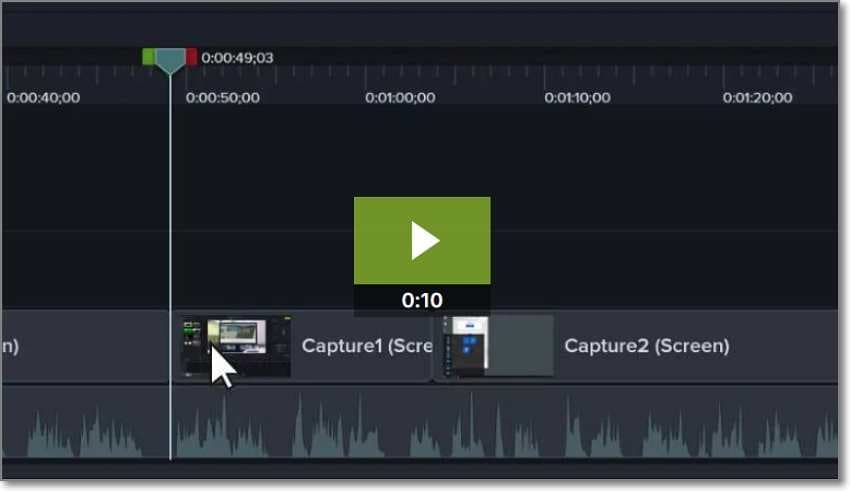
"Lo que más me gusta de su diseño en cuanto a experiencia de usuario, es que permite editar un video con facilidad. No necesitas ningún curso o tutorial para trabajar o crear videos".
Camtasia hace que sea rápido y fácil grabar y crear videos de juegos dignos de un premio en tu Mac o PC con Windows. Es rápido de aprender y permite a los usuarios grabar juegos en varios modos. Por ejemplo, puedes capturar solo la pantalla de la computadora o con una superposición de cámara web, así como también hacer que las imágenes del juego sean más atractivas con textos, efectos y hermosas transiciones. Después podrás cargar instantáneamente el video del juego en YouTube, Vimeo y otras plataformas.
Aspectos destacados de Camtasia:
- Graba la pantalla de la computadora en varias modalidades.
- Más de 100 transiciones para insertar entre las escenas.
- Agrega anotaciones como formas, flechas, movimiento de croquis, etc.
- Biblioteca de música libre de regalías.
- Grabar iOS en PC.
5. FBX Game Recorder

"Me gusta la velocidad en FBX al abrir los modelos de 3dStudio para verlos".
FBX Game Recorder es un amigable e intuitivo software de captura de juegos que permite crear secuencias de video HD dignas de un premio. Puedes capturar el escritorio en tu pantalla y añadir pegatinas animadas, GIF o efectos de sonido, así como también agregar subtítulos con fuentes, colores y tamaños únicos. Curiosamente, FBX Game Recorder también permite a los usuarios disfrutar de esos gloriosos momentos del juego al incorporar efectos de cámara lenta. En general, es perfecto para cualquier tarea de grabación de PC.
Aspectos destacados de FBX Game Recorder:
- Graba videos en segundo plano.
- Agrega textos llamativos, pegatinas y GIF.
- Aplica un efecto de cámara lenta al video grabado.
- Guarda clips de juegos en un disco duro.
- Transmisión de video sencilla y fluida.
 Wondershare UniConverter - Tu Completa Caja de Herramientas de Video para Windows/Mac
Wondershare UniConverter - Tu Completa Caja de Herramientas de Video para Windows/Mac

- Admite más de 1000 formatos de medios para convertir, como MP4/MKV/AVI/MOV/MP3/WAV y muchos más.
- Puedes cortar no solo audio WAV, sino también archivos multimedia en más de 1000 formatos de archivo.
- Edita videos con funciones de corte, recorte, efecto, rotación, añadir marcas de agua, entre otras.
- La herramienta de compresión de video hará que un archivo de video de gran tamaño sea más pequeño apropiado para tu dispositivo.
- Caja de herramientas con funciones adicionales, que incluyen Creador GIF, Reparador de metadatos de medios, Grabador de CD, Convertidor de Imagen, etc.
- SO soportado: Windows 10/8/7/2003/Vista/XP, Mac OS 10.15 (Catalina), 10.14, 10.13, 10.12, 10.11, 10.10, 10.9, 10.8, 10.7, 10.6.
#2. Los 5 mejores programas de captura de juegos - La elección de los YouTubers
1. OBS Studio
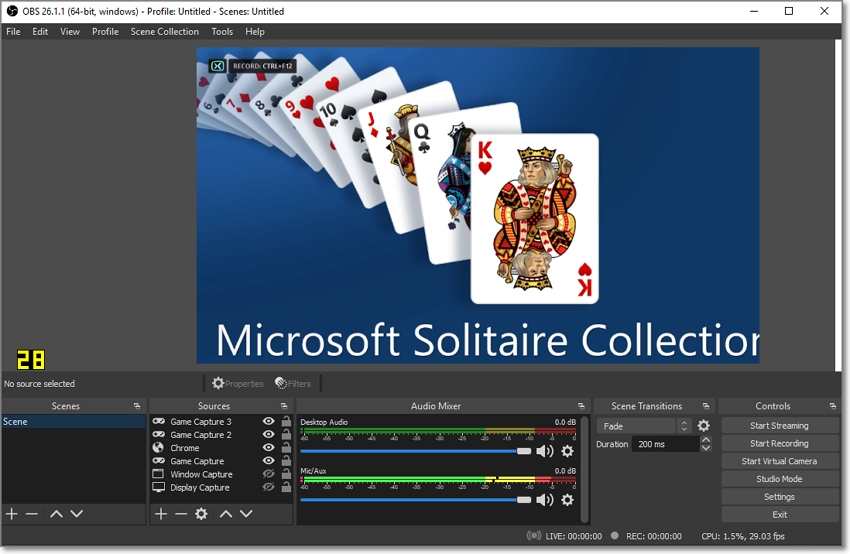
Si eres un YouTuber ávido y no estás listo para pagar un centavo por el mejor software de captura de juegos, considera OBS Studio. Es una grabadora de juegos gratuita y de código abierto que ofrece compatibilidad multiplataforma en tu computadora con Mac, Windows y Linux. Aquí obtendrás herramientas avanzadas para transmitir en vivo tus juegos a plataformas como YouTube y Twitch. Además, OBS Studio te permite crear múltiples escenas de grabación y cambiar entre ellas sin esfuerzo. No obstante, ten en cuenta que OBS Studio no es compatible con algunos juegos y aplicaciones de PC.
Pros
Grabador de juegos gratuito y de código abierto.
Cambia entre escenas de grabación con transiciones personalizadas.
Agrega fuentes como tarjetas de captura, cámaras web y micrófonos.
Mezclador de audio intuitivo.
Contras
Interfaz de usuario intimidante y compleja.
No funciona con algunos juegos de PC.
2. Bandicam
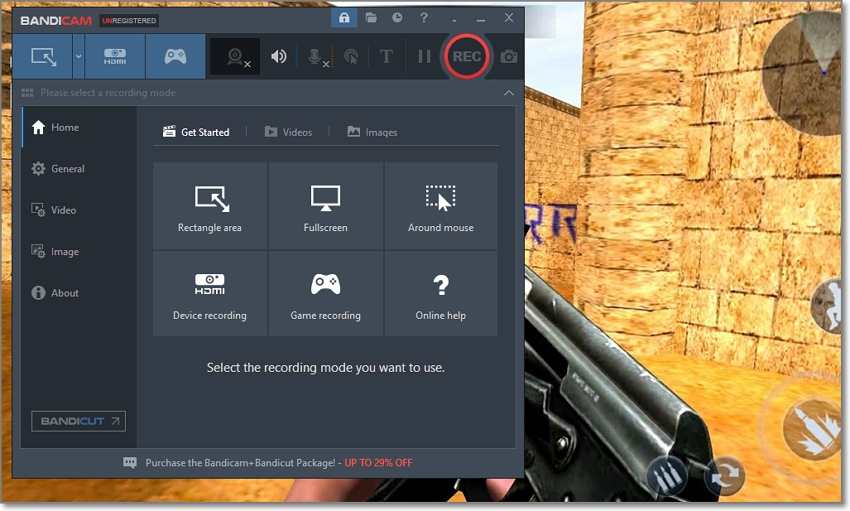
Bandicam es una grabadora de juegos gratuita para PC que te permite capturar cualquier cosa, incluidas tus aplicaciones de juegos. Esta grabadora de juegos es compatible con UHD 4K a 400 fps, lo que significa que puedes grabar fácilmente esos momentos de juego llenos de acción con una calidad excelente. Bandicam también te permite capturar sonidos de computadora, narraciones de voz y superposiciones de cámaras web junto con tu video. Aún mejor, puedes grabar monitores duales.
Pros
Graba 4K en 400fps.
Añade efectos de animación del mouse.
Inserta marcas de agua de texto y logotipos de imágenes.
Programa tus sesiones de grabación.
Contras
Compatible solo con Windows.
3. XSplit Gamecaster
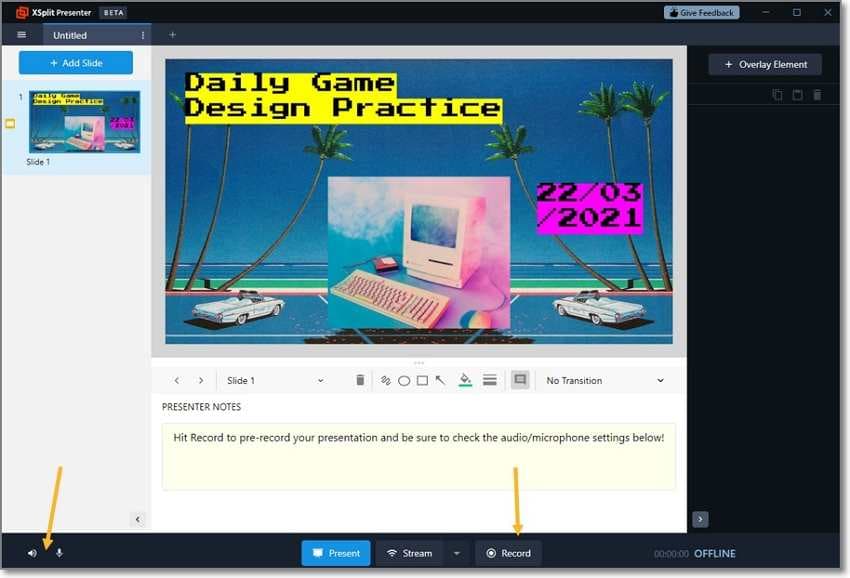
Esta grabadora de juegos gratuita para computadora te ayudará a crear escenas de juegos impresionantes en tu PC. En la versión gratuita, puedes capturar videos de calidad HD a hasta 240 fps. Además, puedes agregar y grabar hasta cuatro escenas y aplicar una superposición de cámara web con tu cámara incorporada, o conectar tu teléfono inteligente. Igualmente, viene con hermosas transiciones de escena para que cambiar entre escenas de juego sea muy fácil.
Pros
Graba videos en hasta 240 fps.
Utiliza tu teléfono inteligente como cámara web.
Agrega un efecto Chroma Key a las grabaciones de la cámara web.
Soporta la vista previa de la escena en miniatura.
Contras
Marca de agua en grabaciones gratuitas.
Sin editor de vista previa para usuarios gratuitos.
4. Xbox Game Bar
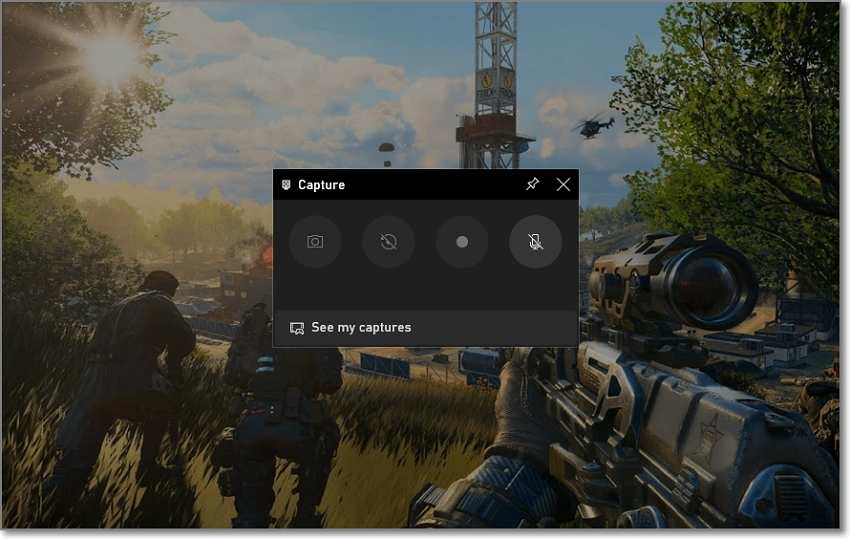
Aquí hay otro excelente obsequio para usuarios de Windows. Por lo general, este software de grabación de juegos viene preinstalado en los sistemas Windows 10, lo que descarta automáticamente a otros usuarios. Aparte de eso, Xbox Game Bar puede grabar juegos de computadora con sonido del sistema y narración de voz externa. Además, puedes chatear instantáneamente y compartir momentos de juego con tus amigos de Xbox en la PC, el dispositivo móvil o la consola Xbox. Lo que es mejor, permite el acceso instantáneo a todos los widgets de Windows.
Pros
Viene preinstalado en Windows.
Sistema de chat en vivo amigable.
Comandos de teclado personalizables.
Agrega comentarios a través del micrófono.
Contras
Solo para Windows 10.
No graba el Escritorio o el Explorador de Archivos.
5. Nvidia GeForce Experience
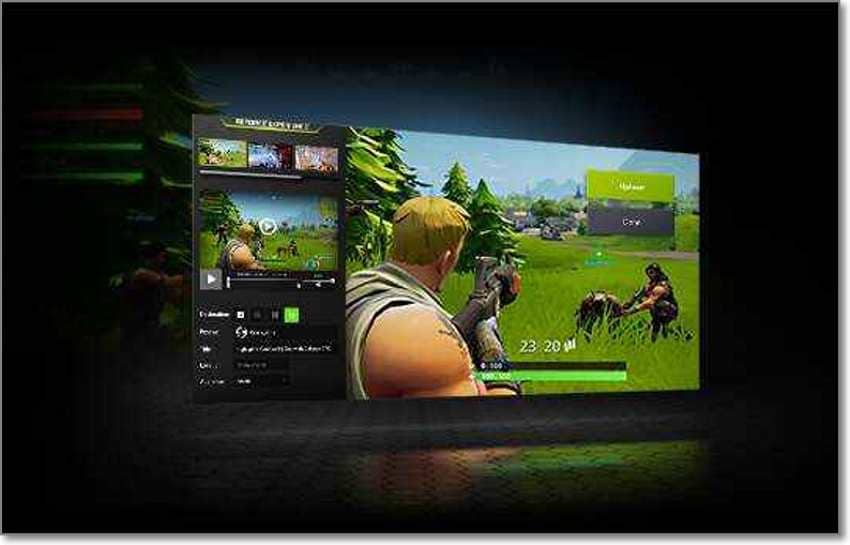
Finalmente, instala Nvidia GeForce Experience en tu PC y disfruta de un rendimiento impulsado por IA compatible con más de 100 juegos. Puedes grabar y transmitir fácilmente juegos populares como Call of Duty, Blood of Heroes, Dream Engines, 22 Racing Series, FIFA 22, etc. Además del fantástico rendimiento, esta grabadora de juegos también permite a los usuarios tomar capturas de pantalla de 360 grados de alta resolución y aplicar algunos filtros geniales. Y desde luego, puedes transmitir en vivo a Twitch, YouTube o Facebook Live.
Pros
Gratis para instalar y usar.
Soporte para más de 100 juegos.
Transmite juegos en vivo a YouTube, Twitch y Facebook.
Captura grabaciones de pantalla de alta calidad.
Contras
Requiere una tarjeta gráfica Nvidia.
No funciona con todos los juegos de PC.
Parte 2. Los 5 mejores softwares de grabación de juegos en línea en 2024
Software de Captura de Juegos |
Vidmore |
ScreenApp.IO |
Screen Capture |
Panopto |
Apowersoft Screen Recorder |
| Calificación | 4.5/5 | 4.4/5 | 4.5/5 | 4.4/5 | 4.8/5 |
| Grabación de imagen en imagen | √ | X | √ | √ | √ |
| Registrar una aplicación específica | √ | X | X | X | X |
| Sin marca de agua | √ | √ | √ | √ | √ |
| Sin anuncios | √ | √ | √ | √ | √ |
| Uso compartido fácil y bien administrado | √ | √ | √ | √ | √ |
1. Vidmore Screen Recorder
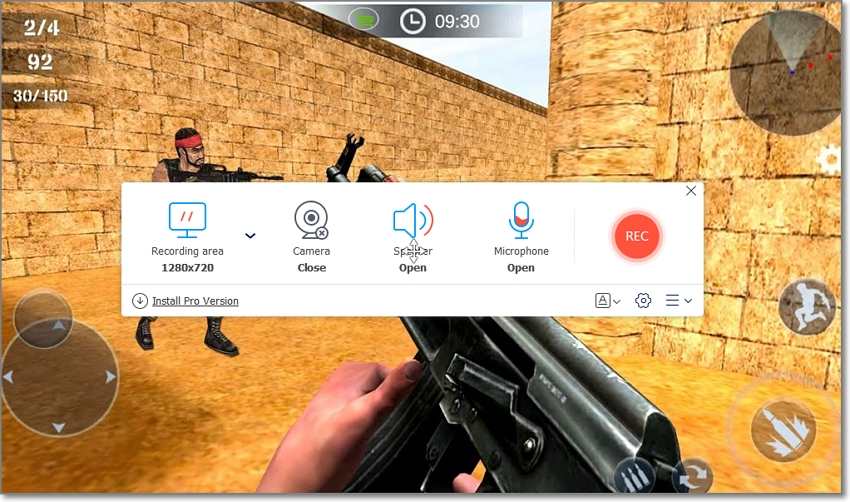
Vidmore es un grabador de pantalla en línea sencillo, que captura videos de juegos de calidad HD sin pérdidas. En esta aplicación con todas las funciones, puedes grabar la pantalla completa, una aplicación en particular o capturar la pantalla y la cámara web. Luego, cuando hayas capturado tu video, podrás exportarlo a MP4 o WMV, aunque los usuarios premium obtienen más opciones de salida. Aunque primero, debes descargar el lanzador.
2. ScreenApp.IO
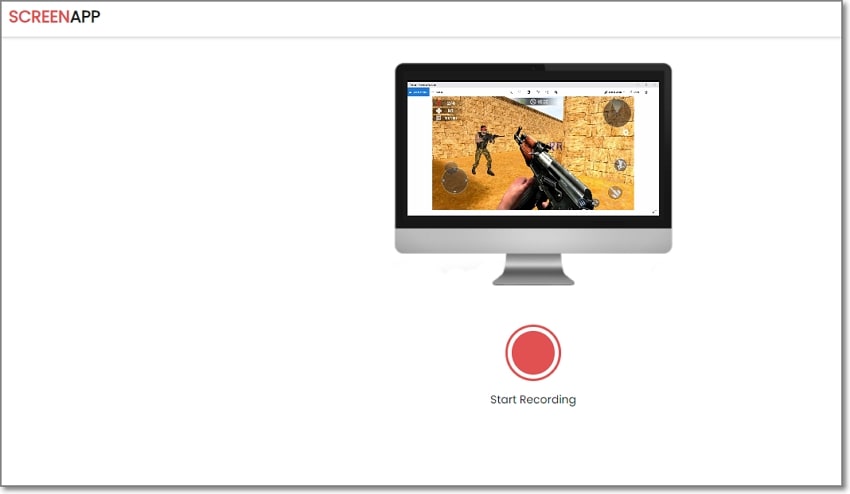
ScreenApp.IO es una herramienta de captura de pantalla en línea con interfaz muy bien organizada y que funciona sin problemas en la mayoría de los navegadores. La cuenta básica gratuita brinda a los usuarios hasta una hora, que puede actualizar a 2 o 3 horas con los planes premium. Puedes grabar videos a 1080P y descargarlos como un archivo WebM. Pero antes de eso, usa el recortador de video en línea para cambiar el tamaño del video que has grabado.
3. Screen Capture
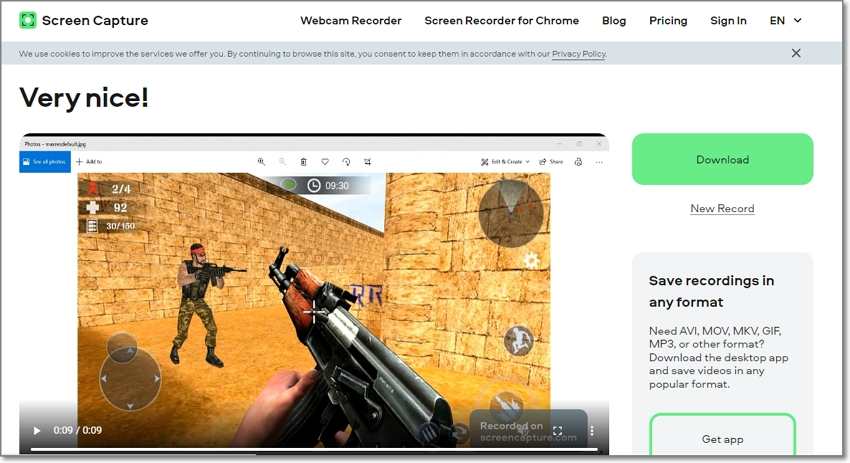
Screen Capture es otro grabador de pantalla en línea gratuito que no requiere conocimientos previos para su uso. Puedes capturar fácilmente videos HD con una cámara web, un micrófono y superposiciones de sonido del sistema. Aún mejor, puedes programar tus grabaciones y agregar pulsaciones de teclas.
4. Panopto
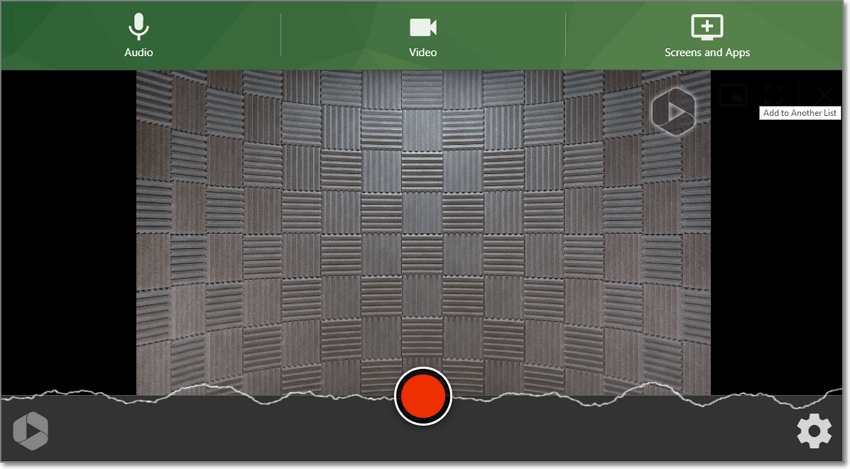
Por último, pero no menos importante, usa Panopto para capturar la pantalla de tu computadora en línea. Es fácil de usar y permite a los usuarios capturar videos de juegos de alta calidad en SD, HD y UHD. Además, Panopto te permite agregar una superposición de imagen en imagen con un fondo personalizado, e incluso es posible capturar varias pantallas a la vez.
5. Apowersoft Online Screen Recorder
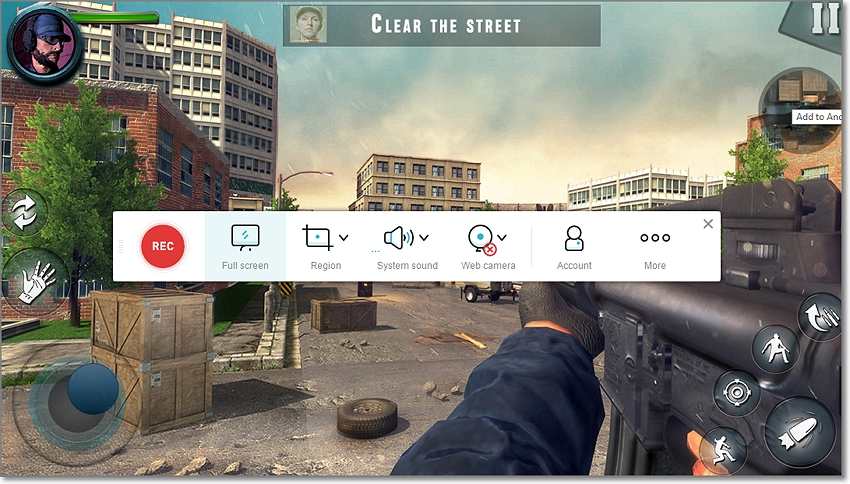
Apowersoft Online Screen Recorder es un grabador de pantalla en línea que puede capturar videos sin límites. Puedes capturar toda la pantalla, parte de ella o tu cámara web o superponer tu cámara web y micrófono mientras grabas la pantalla de la computadora. Este programa basado en la web, también admite agregar anotaciones como notas, dibujos, formas, etc; y después de eso, podrás enviar el video directamente a tu disco local, almacenamiento en la nube o compartir un enlace de redes sociales.
Parte 3. Preguntas frecuentes sobre el software de grabación de videojuegos
1. ¿Cuál es el mejor software para grabar juegos?
Un buen software de grabación de juegos debe cumplir unos mínimos ineludibles. Primero, debe ser simple y permitir la grabación en varios modos. En segundo lugar, la calidad de salida del video debe ser al menos HD 720P en MP4, y otros extras como anotaciones, efecto de imagen en imagen y Chroma Key son adiciones bienvenidas.
2. ¿Cómo grabas tus juegos?
Lo bueno de grabar un juego en tu computadora es que no necesitas habilidades. En la mayoría de los casos, simplemente inicia el juego y selecciona el área de captura usando el software HD de captura de juegos que se mencionó anteriormente. Es posible que también debas elegir una cámara y un micrófono para agregar una superposición de imagen en imagen y una narración de voz durante la grabación. Finalmente, toca Grabar para capturar la pantalla del juego con elementos como textos, formas, dibujos, etc.
3. ¿Cuál es el mejor software de grabación de juegos gratis?
Hay muchos programas de grabación de juegos gratuitos, toma en cuenta OBS Studio, Xbox Game Bar o Nvidia GeForce Experience si no estás dispuesto a pagar por un software profesional. Sin embargo, la experiencia del usuario con estos programas puede no ser apta para principiantes.
4. ¿Cómo grabas juegos con OBS?
OBS Studio es un popular grabador de juegos de PC, a pesar de la intimidante interfaz de usuario. Pero, sorprendentemente, es relativamente fácil grabar un video con OBS si sigues estos pasos:
Paso 1. Inicia OBS Studio y toca el ícono "más" en el cuadro Fuente.
Paso 2. Luego, elige Capturar Juego y haz clic en Ok.
Paso 3. Ahora escoge el Modo de grabación en la ventana Propiedades de Capturar Juego. Como era de esperarse, puedes grabar una ventana específica o pantalla completa.
Paso 4. Si OBS Studio reconoce el juego, lo mostrará automáticamente en la pantalla de vista previa. En ese caso, navega hasta la esquina inferior derecha y haz clic en Iniciar grabación.
Conclusión
Seguro que has aprendido mucho hasta aquí, pero si aún no has decidido cuál es la opción perfecta para tus necesidades, elije Wondershare UniConverter. Es ideal tanto para usuarios novatos como avanzados, pues viene con un editor de video intuitivo. En todo caso, si la compleja interfaz de usuario de OBS Studio no te desconcierta, entonces es una excelente alternativa para los amantes de los programas gratuitos. De cualquier manera, la mayoría de las grabadoras de juegos de escritorio anteriores harán el trabajo.
Manuel Gonzalez
staff Editor